- 2017/2/7 10:47:52
- 类型:原创
- 来源:电脑报
- 报纸编辑:电脑报
- 作者:
随着社交系统的发达,电脑现在越来越“个人化”了。照片、视频、各种账户信息和聊天记录……如果你用微软账户登录系统,那你的邮件系统也是默认开启的,这种情况瞎,一旦电脑被别人拿走,你就“彻底透明”,个人隐私等于昭告天下啦!
而电脑老鸟们都知道,系统BIOS可以起到电脑安全辅助的功能,比如给电脑设置开机密码、BIOS密码,甚至可以屏蔽USB端口防止数据泄密。所以,真正的高手,都会很好地利用BIOS的安全特性。不过,有些商用机型的BIOS里,还有某些关于安全的“终极奥义”,你可能也未必知道哟!
大补贴:BIOS是什么东东?
十几年前开始玩电脑的“老前辈”看此标题肯定狂笑,BIOS还需解释?其实不然,随着电脑越来越便宜,越来越易用,现在不少小白可是看着BIOS这四个字母茫然!恶补一下知识其实是有必要的!
BIOS是“Basic Input Output System”(基本输入输出系统)的缩写,说简单点,就是一组固化到计算机内主板上的底层程序,它能够从最底层(最高优先级)控制电脑的硬件。嗯,看到“最底层”三个字,就知道厉害的事情即将发生了吧^___^。

▲这是本文使用的商用笔记本——戴尔Latitude 7370的BIOS界面。开机屏幕电量后按F2键就能进入此界面
切断所有无线网络,成为“信息孤岛”!
现在很多笔记本都没有有线网络,传输数据只能通过WiFi无线网络和USB/读卡器接口,而老鸟都知道,商用本的BIOS可以轻松屏蔽外部接口,包括USB口、读卡器。屏蔽后,再给BIOS设置一个启动密码,心怀不轨的人即便拿到你的电脑也无法将数据拷贝出去。
不过还可以通过无线网络传出去呀!别担心,商用本的BIOS是能够屏蔽所有的无线网络功能的,包含Wi-Fi、蓝牙、WWAN(3G/4G网络)。

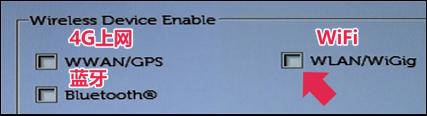
▲在BIOS界面中选择Wireless→Wireless Device Enable(无线→无线设备启用)项,把各种原本勾选的网络设备取消勾选即可。对,就这么简单!
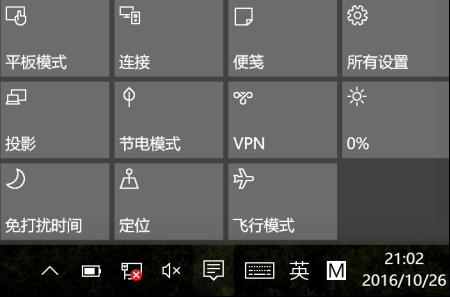
▲在BIOS里屏蔽无线设备后,系统设备管理器里面连网络适配器项都没有了。Windows系统托盘区的快捷菜单里面也没有WiFi和Bluetooth项了!这下该机根本上不了网啦——这样做还有一个好处就是等于对打算来蹭网蹭电脑的人委婉地说了“不”。别人问你为什么上不了网,你就说“啊?怎么回事,我也不知道啊”就应付过去啦。
报纸客服电话:4006677866 报纸客服信箱:pcw-advice@vip.sin*.c*m 友情链接与合作:987349267(QQ) 广告与活动:675009(QQ) 网站联系信箱:cpcw@cpcw*.c*m
Copyright © 2006-2011 电脑报官方网站 版权所有 渝ICP备10009040号





